红米作为小米旗下的子品牌,在国内市场上备受欢迎,旗下的红米耳机也备受消费者青睐。但是很多人却不知道如何将红米蓝牙耳机连接到自己的手机上。因此本文将为大家详细介绍红米耳机怎么连接手机蓝牙,以及红米蓝牙耳机连接教程的步骤和注意事项。希望通过这篇文章,能够帮助大家更好地使用红米耳机,享受高品质的音乐体验。
红米蓝牙耳机连接教程详解
具体方法:
1.首先请解锁红米手机,从点击打开主屏上的【设置】应用开始。如图所示

2.在设置列表里,可以看到有蓝牙一栏选项,默认是处于关闭状态,点击进入。
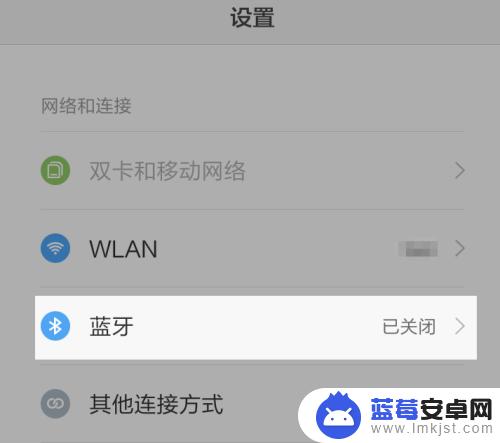
3.接下来请点击【开启蓝牙】右侧的开关,打开蓝牙功能,如图所示
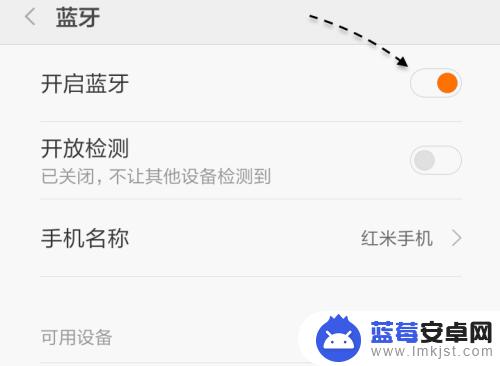
4.在这里以用红米手机连接一个用于打电话的蓝牙耳机为例,如图所示

5.在蓝牙耳机上都有一个电源开关,通常是通过长按它来启动配对模式。只有先让蓝牙耳机进入配对模式以后,然后才可以让手机与它相连接。当蓝牙耳机处于配对模式时,它的指示灯会闪烁。

6.如下图所示。接下来在红米的蓝牙列表中。会找到当前已经处于配对模式的蓝牙设备。在这里可以看到是一部诺基亚的蓝牙耳机,点击与它可以进行配对。
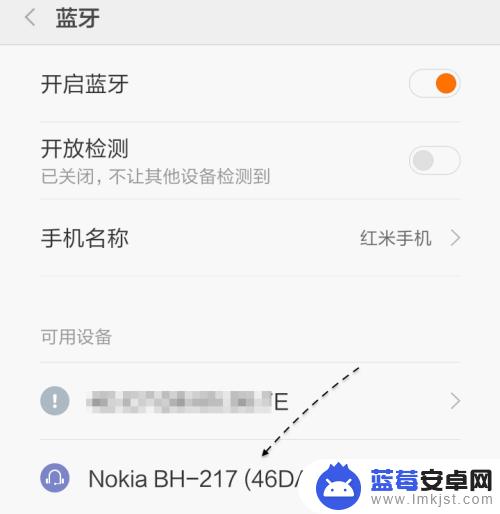
7.当连接成功以后,可以看到当前已经是处于已经连接的状态,如图所示
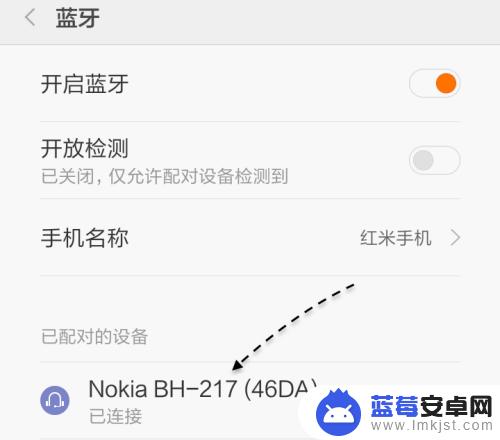
8.随后在红米手机上打电话试试效果,如下图所示。当拨号以后会在屏幕显示一个蓝牙图标,表示当前是用蓝牙耳机进行通话的。
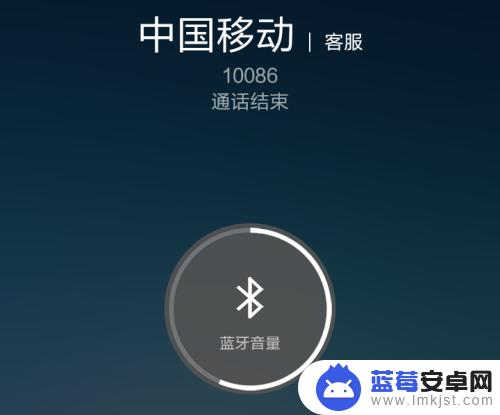
9.在通话状态中,如果想要切换通话方式,可以点击底部的右下角的上箭头。
10.随后在功能列表中,点击【切换设备】图标继续,如图所示
 1
11.如下图所示。随后便可以从蓝牙耳机切换到手机听筒,也或是外放了。
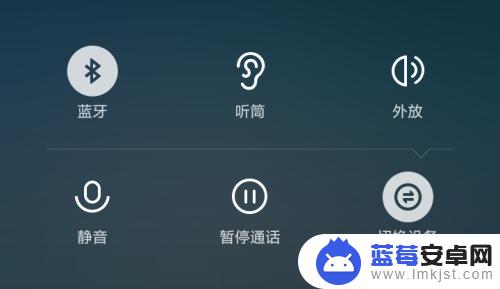
在如今的高科技时代,无线连接已经成为了人们日常生活中的必备选择。而红米蓝牙耳机作为一款高品质的无线耳机,为用户带来了更加便捷、更加舒适的听音体验。只需要简单几步,就可以让红米耳机与手机完美连接,随时随地畅享高品质音乐。让我们一起来探索、感受这个美妙的数字世界吧!












